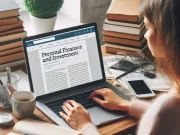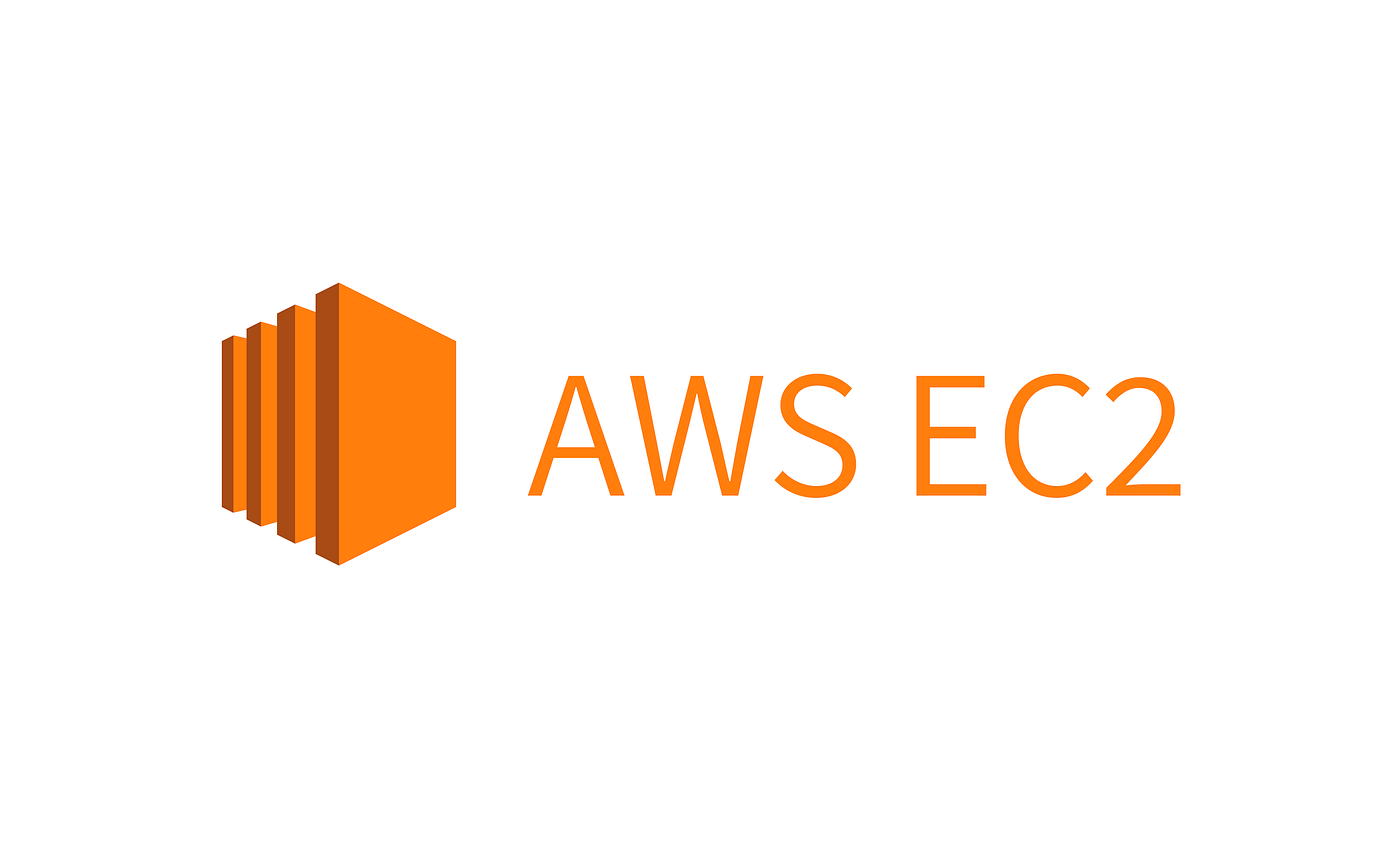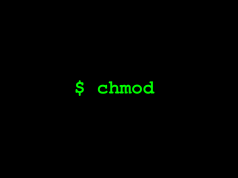Content.id – Menambahkan IP Alias di EC2: Mudah dan Praktis! Hai teman-teman pecinta teknologi! Jika kalian sering berkutat dengan Amazon EC2, pasti sudah tidak asing dengan istilah “IP alias”. IP alias ini seperti nama panggilan tambahan untuk instansi EC2 kalian, sehingga bisa memiliki beberapa alamat IP sekaligus. Keren, kan?
Di artikel ini, kita akan belajar bersama cara mudah menambahkan IP alias ke instansi EC2 kalian yang berbasis Debian atau Ubuntu Linux. Jangan khawatir, prosesnya jauh lebih mudah dari yang kalian bayangkan!
Apa Itu IP Alias?
Sebelum kita mulai, mari kita pahami dulu apa itu IP alias. Secara sederhana, IP alias adalah alamat IP tambahan yang bisa kalian berikan ke network interface di instansi EC2. Network interface ini seperti pintu gerbang keluar-masuknya data di instansi kalian. Dengan memiliki IP alias, network interface ini jadi bisa menerima dan mengirim data melalui beberapa alamat IP sekaligus.
Manfaat Menambahkan IP Alias
Menambahkan IP alias memiliki banyak manfaat, antara lain:
- Hosting Beberapa Website: Jika kalian punya beberapa website, masing-masing bisa memiliki alamat IP sendiri. Jadi, lebih rapi dan mudah dikelola.
- Load Balancing: IP alias bisa membantu mendistribusikan lalu lintas ke beberapa server, sehingga tidak ada yang kelebihan beban.
- Pengujian Aplikasi: Kalian bisa menggunakan IP alias untuk mencoba aplikasi baru tanpa mengganggu aplikasi yang sedang berjalan.
- Keamanan: IP alias bisa membantu menyembunyikan alamat IP asli kalian, sehingga lebih aman dari serangan hacker.
Read More:
- TCPDump: Menangkap dan Merekam Lalu Lintas Protokol/Port Tertentu
- How to Switch Oracle Ubuntu VM to Debian.
- Cara Menggunakan Perintah Find untuk Menghapus Semua File *.log yang Dibuat dalam 90 Hari Terakhir Kecuali 7 Hari Terakhir
- Cara Konfigurasi Firewall UFW di Ubuntu 24.04 LTS dalam 5 Menit
- Cara Menemukan Ulimit untuk Pengguna di Linux: Panduan Lengkap
Persiapan Sebelum Menambahkan IP Alias
Sebelum menambahkan IP alias, ada beberapa hal yang perlu kalian siapkan:
- Instansi EC2 yang Sudah Berjalan: Pastikan instansi EC2 kalian sudah berjalan dengan lancar di AWS.
- Akses SSH: Kalian butuh akses SSH untuk memberikan perintah di instansi EC2.
- Alamat IP Alias: Tentukan terlebih dahulu alamat IP alias yang ingin kalian gunakan. Biasanya, AWS akan memberikan daftar alamat yang bisa dipilih.
Cara Menambahkan IP Alias Melalui Konsol EC2
Oke, sekarang kita masuk ke bagian seru: menambahkan IP alias! Tenang saja, ini tidak rumit kok. Cukup ikuti langkah-langkah berikut:
- Masuk ke Konsol EC2: Buka konsol EC2 di akun AWS kalian.
- Pilih Instansi: Pilih instansi EC2 yang ingin ditambahkan IP alias.
- Buka “Networking” -> “Manage Private IP Addresses”: Di bagian “Networking”, klik “Manage Private IP Addresses”.
- Tambahkan Alamat IP: Klik “Assign New IP” dan masukkan alamat IP alias yang sudah kalian tentukan.
- Simpan: Klik “Yes, Update” untuk menyimpan perubahan.
Nah, itu dia cara menambahkan IP alias melalui konsol EC2. Mudah, kan?
Konfigurasi IP Alias di Sistem Operasi
Setelah menambahkan IP alias melalui konsol EC2, kalian juga perlu melakukan konfigurasi di sistem operasi instansi kalian. Tenang, ini juga tidak sulit.
1. Masuk ke Instansi: Gunakan SSH untuk masuk ke instansi EC2 kalian.
2. Edit File Konfigurasi: Buka file konfigurasi jaringan. Biasanya, filenya ada di /etc/network/interfaces (Debian) atau /etc/netplan/*.yaml (Ubuntu).
3. Tambahkan IP Alias: Tambahkan baris-baris konfigurasi untuk IP alias kalian. Contohnya seperti ini:
auto eth0:1 iface eth0:1 inet static address 192.168.1.101 netmask 255.255.255.0
4. Simpan dan Restart: Simpan file konfigurasi dan restart layanan jaringan. Di Debian, perintahnya sudo /etc/init.d/networking restart. Di Ubuntu, perintahnya sudo netplan apply.
Verifikasi IP Alias
Setelah konfigurasi, jangan lupa verifikasi apakah IP alias sudah aktif. Coba ping alamat IP alias dari komputer lain. Jika ada respon, berarti IP alias kalian sudah bisa digunakan!
Menambahkan IP Alias Melalui Command Line (CLI)
Kalian juga bisa menambahkan IP alias melalui command line (CLI). Ini caranya:
- Instal AWS CLI: Pastikan AWS CLI sudah terinstal di komputer kalian.
- Jalankan Perintah: Jalankan perintah berikut ini, ganti [instance-id] dengan ID instansi kalian dan [private-ip-address] dengan alamat IP alias yang ingin digunakan:
aws ec2 assign-private-ip-addresses --instance-id [instance-id] --private-ip-addresses [private-ip-address] --allow-reassignment
Jika perintah berhasil, AWS akan secara otomatis menambahkan IP alias ke instansi kalian. Namun, kalian tetap perlu melakukan konfigurasi di sistem operasi seperti yang sudah dijelaskan sebelumnya.
Menambahkan Beberapa IP Alias
Kalian bisa menambahkan beberapa IP alias sekaligus ke instansi EC2. Caranya sama seperti yang sudah dijelaskan sebelumnya, tinggal ulangi saja langkah-langkahnya untuk setiap IP alias.
IP Alias dan Keamanan
Penting untuk diingat, menambahkan IP alias juga bisa meningkatkan risiko keamanan. Jadi, pastikan kalian memiliki konfigurasi firewall yang kuat untuk melindungi instansi EC2 dari serangan jahat.
IP Alias dan Pemecahan Masalah
Jika ada masalah dengan IP alias, coba cek beberapa hal ini:
- Konfigurasi Jaringan: Pastikan konfigurasi jaringan di instansi EC2 sudah benar.
- Akses Keamanan: Cek security group di instansi kalian, pastikan sudah mengizinkan lalu lintas yang melewati IP alias.
- Restart Layanan: Coba restart layanan jaringan setelah menambahkan atau mengubah konfigurasi IP alias.
- AWS Support: Jika masih bingung, jangan ragu menghubungi AWS Support. Mereka siap membantu, kok!
Kesimpulan: IP Alias, Senjata Rahasia untuk Instansi EC2 Kalian
Dengan menambahkan IP alias, instansi EC2 kalian menjadi lebih fleksibel dan canggih. Mulai dari hosting beberapa website hingga meningkatkan keamanan, semuanya bisa dilakukan dengan IP alias. Mudah, kan?
Semoga artikel ini bermanfaat untuk kalian semua! Sukses selalu dalam menjelajahi dunia teknologi!